| 文書番号:7651 |
| Q.【ネットワーク】IPアドレスの自動取得設定(スマートフォン)
|
|
| |
|
型番 えれさぽ専用製品ページ
IPアドレスの自動取得方法
本コンテンツは、お使いのスマートフォンのIPアドレスの自動取得方法について記載しています。
以下をクリックすると、手順が表示されます。
iOS(iPhone、iPad等)
iOS11以降をお使いの場合
1.「 設定」をタップします。
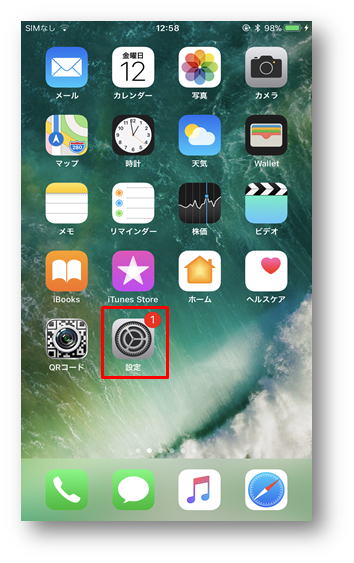
2.「 Wi-Fi」をタップします。
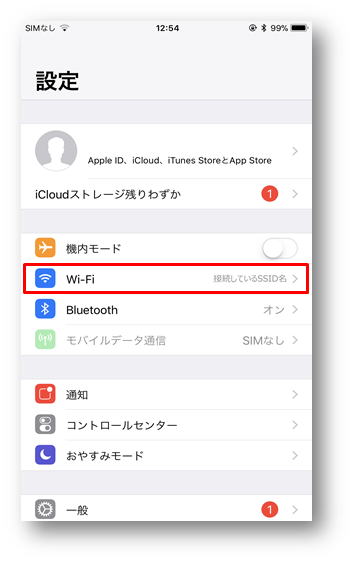
3.接続しているルーターの「 SSID名」をタップします。
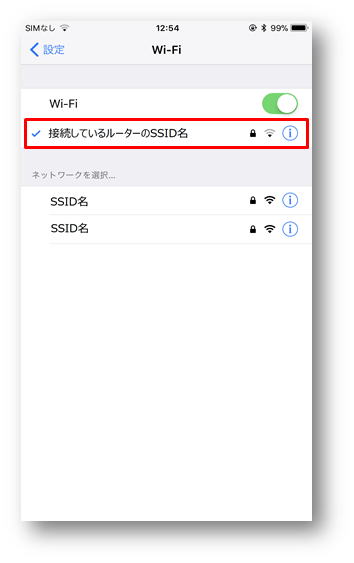
4.「IPを構成」が「手動」の場合は、IPアドレスが固定されています。
その場合、「 手動」をタップしてください。
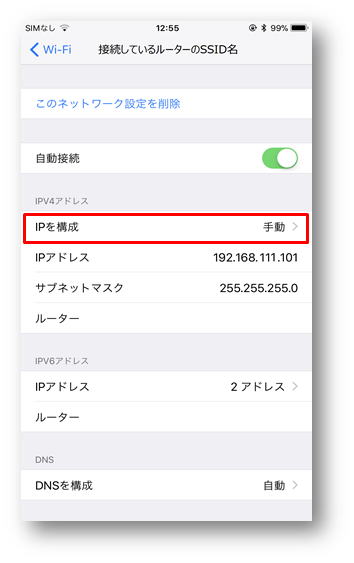
5.「 自動」をタップし、右側にチェックが付いた事を確認したのち、
「 保存」をタップすれば設定は完了です。
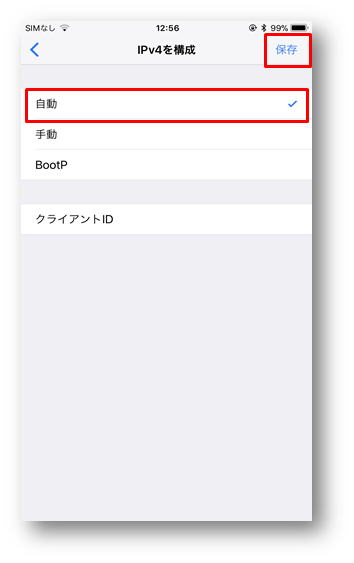
iOS11より前のバージョンをお使いの場合
1.「 設定」をタップします。
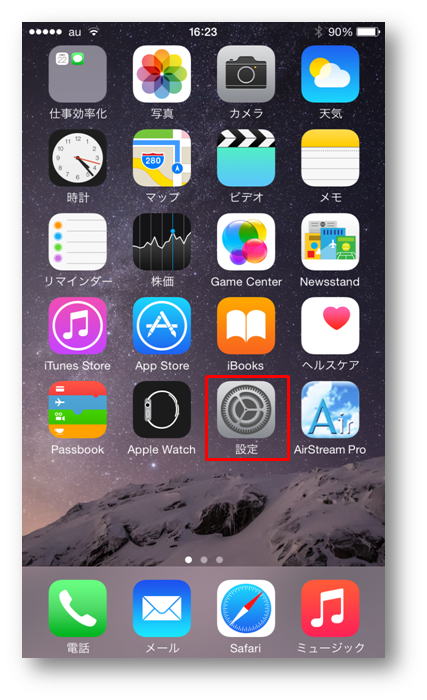
2.「 Wi-Fi」をタップします。
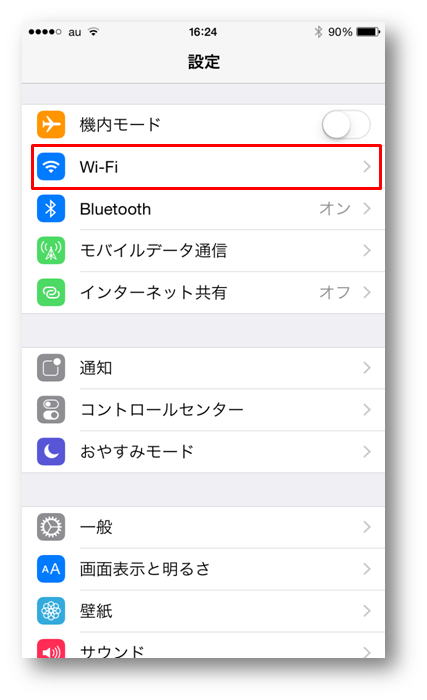
3.接続しているルーターの「 SSID名」をタップします。
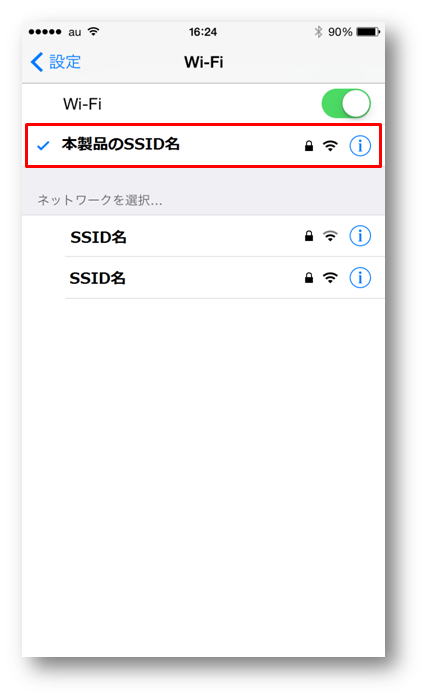
4.「静的」タグが青くなっていましたら、IPアドレスが固定されています。
その場合、「 DHCP」タグをタップしてください。

5.「 DHCP」タグが青くなりましたら、設定は完了です。
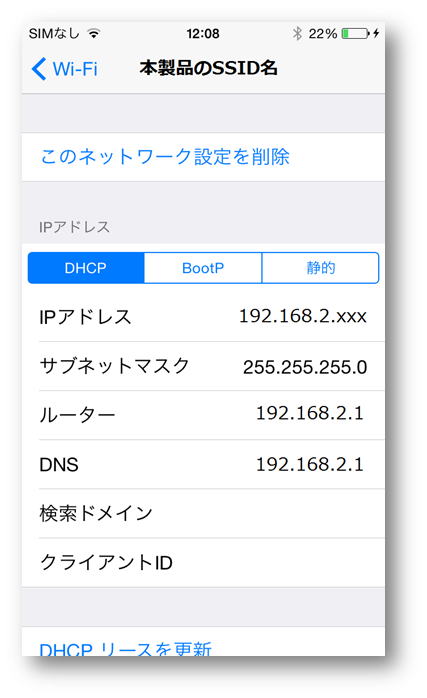
Android OS
Androidをお使いの場合
1.「 設定」をタップします。
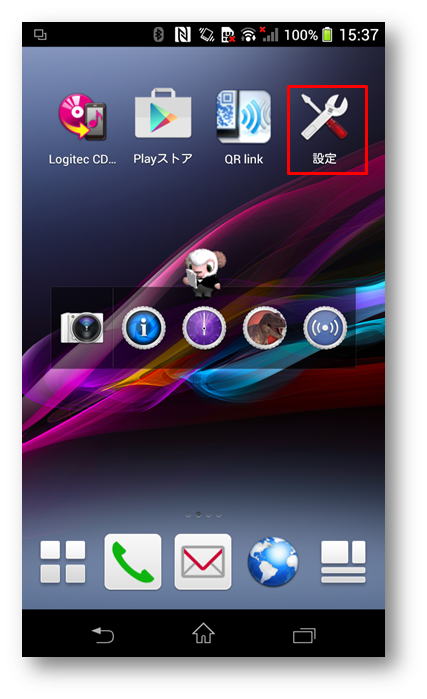
2.「 Wi-Fi」をタップします。
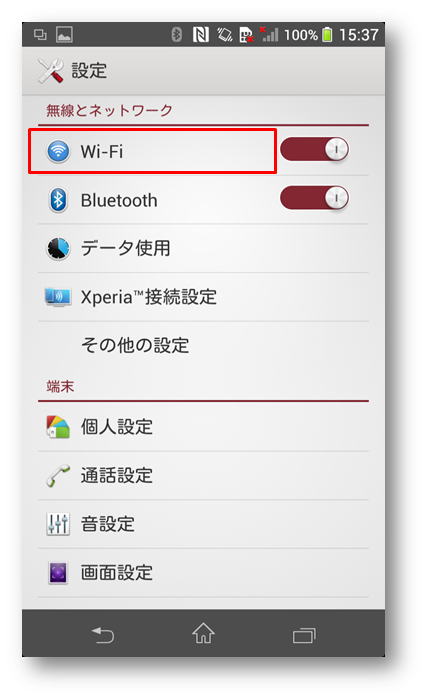
3.接続しているルーターの「 SSID名」を 長押しします。
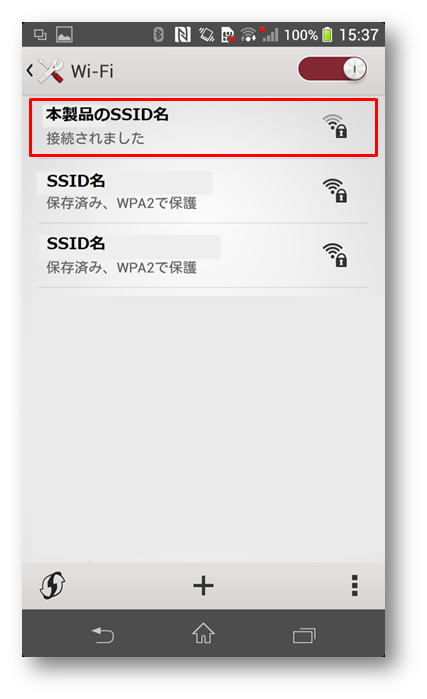
4.「 ネットワークを変更」をタップします。
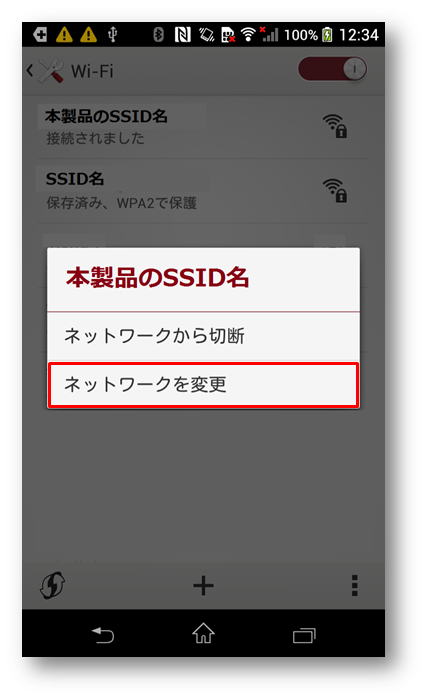
5.「 詳細オプションを表示」にチェックを付け、メニューを 上にスライド操作します。
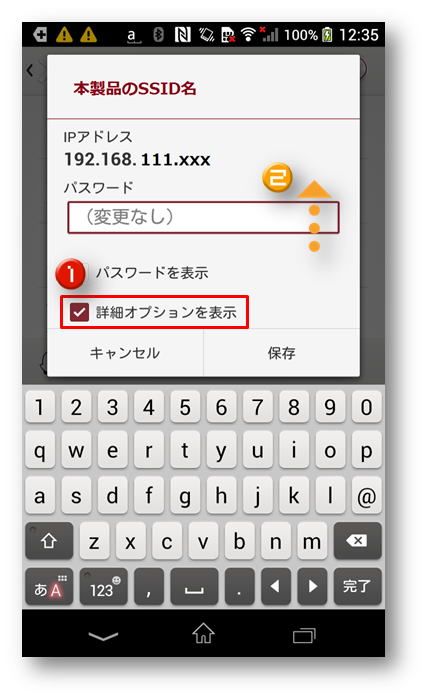
6.【IP設定】が「 静的」の場合、IPアドレスが固定されています。
その場合、「 静的」をタップしてください。
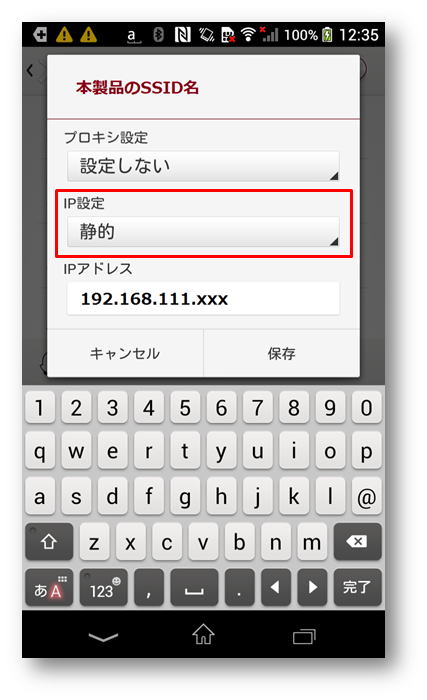
7.「 DHCP」をタップします。
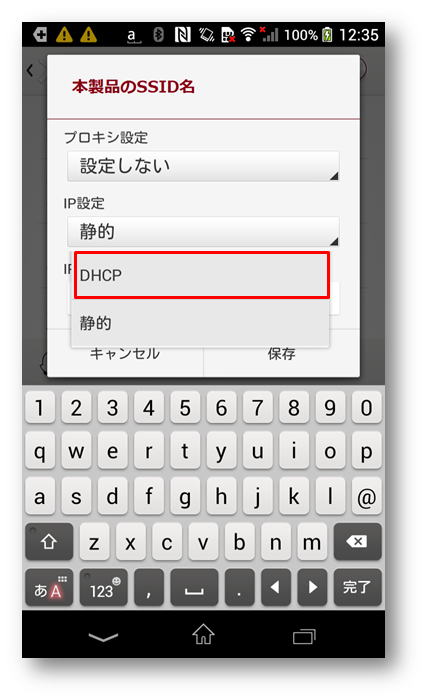
8.【IP設定】が「 DHCP」に変わりましたら、設定は完了です。
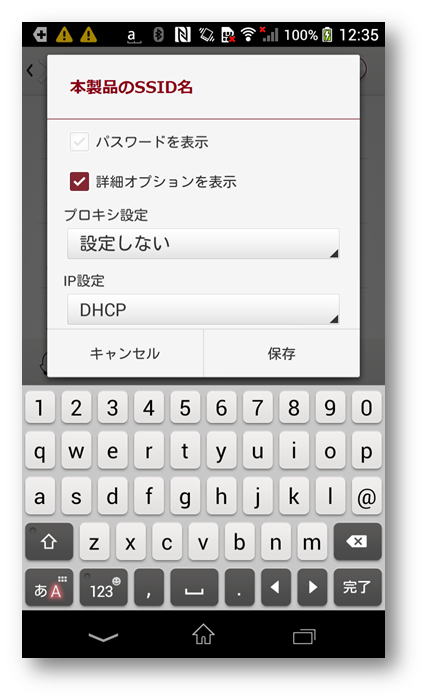
|
| 作成日時:2017-12-14 |
| 更新日時:2024-12-05 |

|